Cách ngăn quảng cáo Amazon theo dõi bạn trên web
Bạn đã bao giờ nhận thấy cách quảng cáo Amazon(Amazon ads) theo bạn mọi lúc mọi nơi trên internet chưa? Bạn đã bao giờ tự hỏi tại sao Amazon lại hiển thị quảng cáo về những thứ bạn thực sự muốn mua? Điều này là do họ đang theo dõi bạn cũng như các hoạt động và hành vi trên internet của bạn. Ngay từ các tìm kiếm trên Amazon(Amazon) của bạn cho đến những gì bạn xem, mọi thứ đều được lưu trữ trong cơ sở dữ liệu và sau đó được sử dụng để phục vụ bạn các quảng cáo được nhắm mục tiêu.
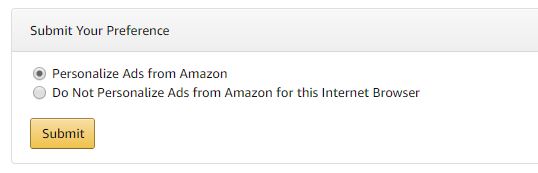
Ngăn(Stop Amazon) quảng cáo Amazon theo dõi bạn trên web
Rất may, có một lối thoát cho vấn đề này. Bạn có thể dễ dàng chọn không tham gia các quảng cáo này và ngăn Amazon theo dõi bạn trên khắp internet.
Nó rất đơn giản và bạn có thể làm điều đó chỉ trong một vài cú nhấp chuột. Chỉ cần(Just) truy cập amazon.com/adprefs trên trình duyệt web của bạn và chọn “ Không cá nhân hóa quảng cáo từ Amazon cho trình duyệt Internet này(Do Not Personalize Ads from Amazon for this Internet Browser) ” làm tùy chọn của bạn.
Hãy nhớ rằng cài đặt này chỉ được thực hiện trên trình duyệt web hiện tại của bạn. Nếu bạn sử dụng một trình duyệt web khác, bạn có thể thấy lại các quảng cáo được nhắm mục tiêu và được cá nhân hóa từ Amazon và các trang web liên kết của Amazon.
Tùy chọn được chọn thành “ Quảng cáo được cá nhân hóa từ Amazon ” theo mặc định và đây là lý do mà bạn nhận được quảng cáo (Personalized ads from Amazon)Amazon được cá nhân hóa và nhắm mục tiêu ở mọi nơi bạn truy cập trên internet.
Xin(Please) lưu ý rằng nếu bạn chọn không xem các quảng cáo được cá nhân hóa, Amazon sẽ ngừng hiển thị cho bạn những sản phẩm tương tự như những gì bạn đang tìm kiếm. Bạn có thể thấy quảng cáo Amazon nhưng chúng có thể có hoặc không tùy theo sở thích và sở thích của bạn. Ngoài ra, cài đặt được quản lý thông qua cookie HTTP của bạn , vì vậy nếu bạn xóa cookie, bạn phải thay đổi lại cài đặt để chọn không tham gia quảng cáo được cá nhân hóa.
Hơn nữa, nếu bạn không muốn Amazon theo dõi lịch sử duyệt web của mình, bạn cũng có thể chọn không tham gia. Bạn có thể xóa Lịch sử duyệt web trên Amazon của mình một cách nhanh chóng để tránh việc Amazon theo dõi các hoạt động trên internet của bạn.
Đọc tiếp theo(Read next) : Cách ngăn quảng cáo Google theo dõi bạn trên Internet(stop Google ads from following you around the Internet) .
Các bài viết tương tự khác mà bạn có thể quan tâm:(Other similar posts that may interest you:)
- Cách chặn các lựa chọn quảng cáo trên eBay(How to block ad choices on eBay)
- Ngăn Yahoo hiển thị quảng cáo được cá nhân hóa(Stop Yahoo from displaying personalized ads)
- Quản lý Tùy chọn Quảng cáo Facebook & chọn không tham gia Theo dõi Quảng cáo(Manage Facebook Ad Preferences & opt out of Ad Tracking)
- Ngăn không cho quảng cáo Amazon rình rập bạn trên web(Stop Amazon ads from stalking you around the web)
- Ngăn Google Ads theo dõi bạn trên Internet(Stop Google Ads from following you on the Internet)
- Quản lý và cá nhân hóa các tùy chọn quảng cáo trong các sản phẩm của Microsoft .
Related posts
Tại sao các thiết bị IoT như Amazon Echo lại là mục tiêu của những kẻ tấn công và cách bảo vệ chính bạn
Vô hiệu hóa Internet Explorer 11 dưới dạng standalone browser bằng Group Policy
DDoS Distributed Denial của Service Attacks: Bảo vệ, Prevention
Cách kiểm tra xem IP address của bạn có bị rò rỉ không
Internet and Social Networking Sites addiction
Internet Explorer End Trong Life; Ý nghĩa của nó cho các doanh nghiệp?
Online Reputation Management Tips, Tools & Services
Các cuộc tấn công bạo lực - Định nghĩa và Phòng ngừa
Cài đặt bảo mật hiện tại của bạn không cho phép tệp này được tải xuống
403 Forbidden Error and How để sửa nó là gì?
Lỗi HTTP Status Code phổ biến là gì?
Best Internet Security Suite Software miễn phí cho Windows 10
Không thể kết nối với Internet? Try Complete Internet Repair Tool
Cách tìm Router IP address trên Windows 10 - IP Address Lookup
Wi-Fi vs Ethernet: Bạn nên sử dụng cái nào?
Domain Fronting giải thích cùng với những nguy hiểm và
Network icon nói không có internet access, nhưng tôi đang kết nối
Cách sử dụng Shared Internet Connection tại nhà
Internet không làm việc, kể một Update trên Windows 10
Screamer Radio là một Internet Radio app phong nha cho Windows PC
